 Lo schermo dello smartphone è particolarmente luminoso per la presenza di luce blu emessa che potrebbe causare stanchezza agli occhi dopo un uso prolungato del cellulare, specialmente di sera quando sussiste una condizioni di buio.
Lo schermo dello smartphone è particolarmente luminoso per la presenza di luce blu emessa che potrebbe causare stanchezza agli occhi dopo un uso prolungato del cellulare, specialmente di sera quando sussiste una condizioni di buio.
Molti cercano di risolvere l'inconveniente riducecndo la luminosità dello schermo oppure acquistando occhiali anti luce blu per evitare di stancare gli occhi, però non sempre la soluzione è efficace.
Per cercare di ridurre l'inconveniente, con Android 7 Nougat è stata introdotta la modalità Protezione Occhi che permette di regolare la temperatura dei colori dello schermo dello smartphone per renderli più caldi e riposanti per gli occhi.
Se non conosci la versione Android del tuo cellulare leggi Conoscere la versione Android installata sullo Smartphone
La Protezione Occhi per default non è abilitata, pertanto deve essere attivata. La Protezione Occhi pùò essere attivata all'occorrenza oppure programmata con un orario di inizio e fine.
Da alcune settimane utilizzo la Protezione Occhi Huawei con Android 8 specialmente di sera e i benefici si notano.
La Protezione Occhi di Android ricorda la Luce Notturna di Windows 10 che puoi trovare al seguente Tutorial Attivare la Luce Notturna di Windows 10
Anche se non hai dimestichezza con le impostazioni del cellulare, segui la mia guida e anche tu potrai attivare la Protezione Occhi.
Nell'esempio spiego come utilizzare la Protezione Occhi Huawei.
Apri il pannello delle Impostazioni tappando sull'icona ingranaggio.
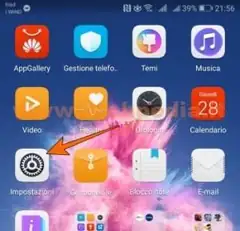
Nel pannello delle Impostazioni clicca Display
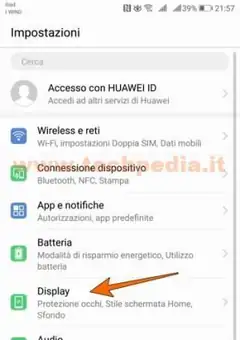
Per default la Protezione Occhi è Off. Tappa su Protezione Occhi per entrare nelle impostazioni.
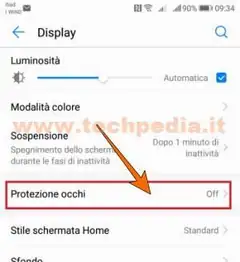
Sposta la levetta per attivare la Protezione Occhi a prescindere dalla progammazione oraria e regola la Temperatura colore a tuo piacimento.
La levetta Protezione Occhi serve per attivare e disattivare la funzione in qualsiasi momento, anche in assenza di una programmazione oraria o al di fuori di questa, infatti in figura la modalità Programmata è disabilitata
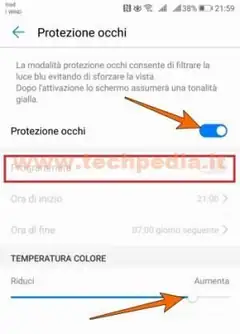
Ora sposta la levetta Programmata per abilitare la modalità programmazione oraria. Tappa su Ora di inizio per programmare l'orario e scorri le colonne delle ore e dei minuti, alla fine tappa OK. Tappa Ora di fine e ripeti la stessa operazione
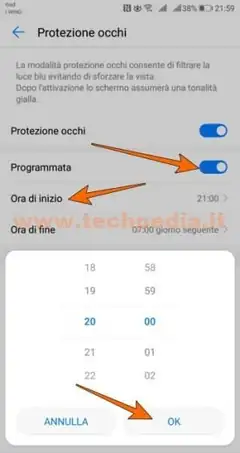
Hai programmato la tua Protezione Occhi, ora puoi chiudere tutti i pannelli attivi e iniziare a godere dei benefici del filtro luce blu Android
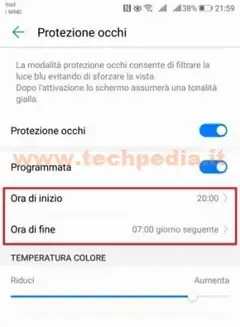
Alcune precisazioni.
Se vuoi che la modalità Protezione Occhi funzioni secondo la tua programmazione oraria, la levette Programmata dovrà essere sempre abilitata.
La levetta Protezione Occhi serve per accenndere o spegnere all'istante la modalità di protezione degli occhi.
Se spegni la Protezione Occhi durante il funzionamento programmato, essa si accenderà nuovamente al prossimo ciclo orario.
Ti ricordo che per l'esempio ho utilizzato la Protezione Occhi Huawei con Android 8, per le altre versioni o smartphone i menu e i termini potrebbero variare leggermante, ma la logica di funzionamento è sempre quella.
Non sottovalutare la Protezione Occhi di Android, perchè ti sarà utile per non stancare gli occhi specialmente se utilizzi lo smartphone di sera oltre a favorire il sonno e a non infastidire di sera con la luminosità dello schermo altre persone presenti nella stanza.
QR Code per aprire l'articolo su altri dispositivi
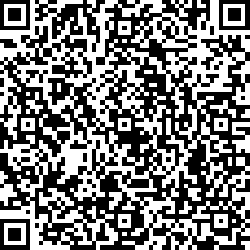
Autore: Pasquale Romano Linkedin


